—
ตอนนี้ ฉันรู้ว่าการถ่ายภาพหน้าจออาจดูยุ่งยากไปหน่อยหากคุณเพิ่งเริ่มใช้ Mac แต่ไม่ต้องกังวล ฉันเข้าใจคุณแล้ว ในบทความเกี่ยวกับ”TNGD”นี้ เราจะกล่าวถึงวิธีต่างๆ ทั้งหมดที่คุณสามารถถ่ายภาพหน้าจอบน Mac PC เชื่อฉันเถอะ มันไม่ได้ยากอย่างที่คิด!
ไม่ว่าคุณจะเป็นนักเรียน มืออาชีพ หรือแค่คนที่ชอบถ่ายรูปหน้าจอ ความสามารถในการถ่ายภาพหน้าจอนั้นมีประโยชน์มาก คุณสามารถสร้างบทช่วยสอน งานนำเสนอ และเนื้อหาทุกประเภทได้ด้วยการคลิกเพียงไม่กี่ครั้ง
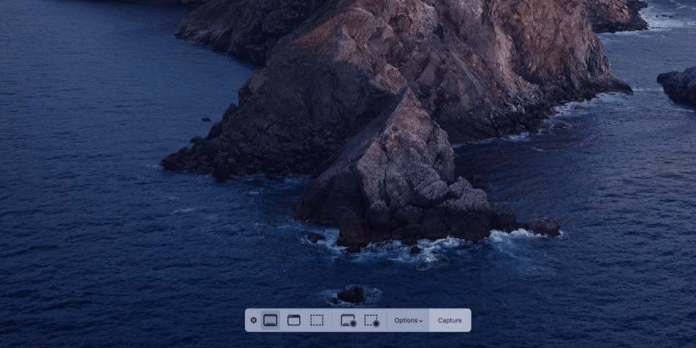
โดยเฉพาะอย่างยิ่งในโลกปัจจุบันที่การทำงานทางไกลและการเรียนรู้ออนไลน์มีมากขึ้นเรื่อยๆ โดยทั่วไป การรู้วิธีถ่ายภาพหน้าจอเป็นสิ่งที่ต้องทำ เป็นวิธีที่ยอดเยี่ยมในการสื่อสารอย่างมีประสิทธิภาพกับเพื่อนร่วมงาน เพื่อนร่วมชั้น และเพื่อนๆ ดังนั้น มาดูวิธีที่คุณสามารถใช้เพื่อถ่ายภาพหน้าจอบน Mac PC ของคุณ
วิธีถ่ายภาพหน้าจอบน Mac PC
ดังนั้น หากคุณสงสัยว่าจะทำอย่างไร ในการถ่ายภาพหน้าจอบน Mac มีหลายวิธีที่จะทำได้ เป็นเพียงเรื่องของการใช้คีย์ผสมบางอย่างที่จะเรียกใช้ภาพหน้าจอ อาจฟังดูซับซ้อนเล็กน้อย แต่ไม่ต้องกังวล ฉันจะแนะนำคุณเอง! เรามาดูรายละเอียดแต่ละขั้นตอนกันดีกว่า คุณจะได้เห็นว่าขั้นตอนนี้เป็นอย่างไร
ขั้นตอนที่ 1: ใช้ Command + Shift + 3
—
หากคุณต้องการถ่ายภาพหน้าจอทั้งหน้าจอ มีเคล็ดลับง่ายๆ ที่คุณสามารถใช้ได้ เพียงกดคีย์ผสมด้านบนบนคีย์บอร์ดของคุณ แล้ว voila! คุณจะมีภาพรวมของทุกสิ่งบนหน้าจอ หากคุณมีสองหน้าจอ คำสั่งผสมคีย์เดียวกันนี้จะจับภาพหน้าจอของทั้งสองหน้าจอด้วยซ้ำ! มันง่ายมาก ลองดูด้วยตัวคุณเอง!
ขั้นตอนที่ 2: ใช้ Command + Shift + 4
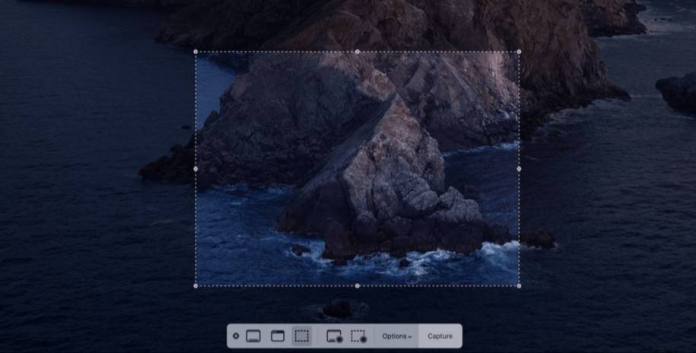
หากคุณต้องการถ่ายภาพหน้าจอของ ภูมิภาคเฉพาะ แทนที่จะใช้ทั้งหน้าจอ คุณสามารถใช้คีย์ผสมได้ กด Command + Shift + 4 เพื่อเลือกพื้นที่ที่ต้องการ ต่อไปนี้คือวิธีถ่ายภาพหน้าจอของภูมิภาคที่ต้องการบน Mac ของคุณโดยใช้การกดแป้นนี้ร่วมกัน:
หากต้องการถ่ายภาพหน้าจอบน Mac ให้กดแป้น Command + Shift + 4 จากนั้นใช้แทร็คแพดหรือเมาส์ลากเป้าเล็งไปยังพื้นที่บนหน้าจอที่คุณต้องการจับภาพ เมื่อคุณวางตำแหน่งเป้าเล็งบนพื้นที่ที่ต้องการแล้ว ให้ลากสี่เหลี่ยมรอบๆ แล้วปล่อยแทร็กแพดหรือเมาส์เพื่อถ่ายภาพหน้าจอ หากคุณต้องการให้ภาพหน้าจอมีขนาดเฉพาะ คุณสามารถใช้การวัดพิกเซลที่แสดงถัดจากกากบาทเพื่อให้แน่ใจว่ามีความแม่นยำ
ขั้นตอนที่ 3: ใช้ Command + Shift + 5
—

เมื่อคุณกดคีย์ผสม “Command + Shift + 5“หน้าต่างป๊อปอัปจะปรากฏขึ้นโดยแสดงตัวเลือกที่มีอยู่
ถ่ายภาพหน้าจอของหน้าต่างที่เลือก จับภาพหน้าจอทั้งหมดเป็นภาพหน้าจอ จับภาพพื้นที่ที่เลือกเป็นภาพหน้าจอ
ด้วยชุดค่าผสม “Command + Shift + 5″ คุณจะสามารถบันทึกเหตุการณ์ที่เกิดขึ้นบนหน้าจอของคุณได้ เราได้รวบรวมเทคนิคที่จำเป็นทั้งหมดไว้ที่นี่
ขั้นตอนที่ 4: ใช้ Command + Shift + 6
หากคุณใช้ Mac ที่มีแถบสัมผัส เคล็ดลับเด็ดที่คุณอาจยังไม่รู้! หากคุณกดปุ่ม Command, Shift และ 6 ปุ่มทั้งหมดพร้อมกัน คุณจะสามารถจับภาพหน้าจอของแถบสัมผัสของคุณได้ เป็นคุณลักษณะที่ค่อนข้างดีและมีประโยชน์หากคุณต้องการแชร์เลย์เอาต์แถบสัมผัสกับคนอื่นหรือเพียงแค่ต้องการบันทึกไว้เพื่อใช้อ้างอิง
วิธีถ่ายภาพหน้าจอเมื่อใช้ซอฟต์แวร์
—
หากคุณทำงานกับซอฟต์แวร์หรือดำเนินการบน Mac ซึ่งตัวเลือกอาจหายไปอย่างรวดเร็ว คุณอาจต้องถ่ายภาพหน้าจอ โชคดีที่ Mac เสนอตัวเลือกในการหน่วงภาพหน้าจอหรือที่เรียกว่าภาพหน้าจอแบบตั้งเวลา ต่อไปนี้คือวิธีที่คุณสามารถทำได้:
กดปุ่ม “Command + Shift + 5” พร้อมกันค้างไว้ คลิกที่ปุ่ม “ตัวเลือก”
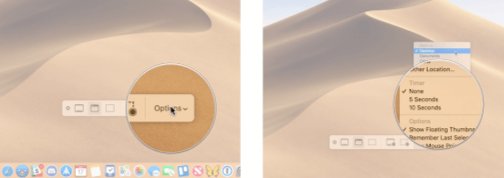
จากตัวเลือกที่มี ให้เลือก 5 หรือ 10 วินาทีสำหรับการจับเวลา เลือกประเภทภาพหน้าจอที่คุณต้องการจับภาพ เมื่อตัวจับเวลาถึงศูนย์ ภาพหน้าจอจะถูกจับภาพโดยอัตโนมัติ
บทสรุป
การถ่ายภาพหน้าจอบน Mac PC มีประโยชน์สำหรับการจับภาพและแบ่งปันข้อมูลกับผู้อื่น ไม่ว่าจะเพื่อการทำงาน การศึกษา หรือการใช้งานส่วนตัว การรู้วิธีถ่ายภาพหน้าจอบน Mac PC เป็นทักษะที่มีค่าสำหรับทุกคนที่ต้องการปรับปรุงประสิทธิภาพการทำงานและการสื่อสาร ด้วยขั้นตอนในบทความนี้ สามารถทำได้ ไชโย!
บทความที่เกี่ยวข้อง
—